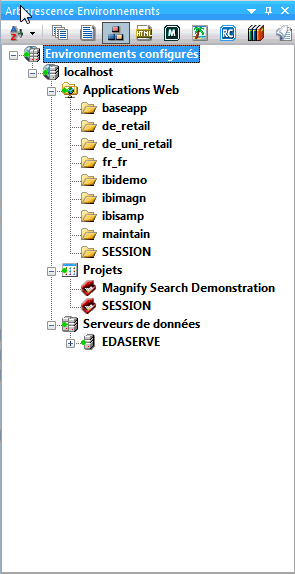
Dans cette section : |
A partir du panneau Arborescence Environnements, vous pouvez :
Le panneau Arborescence Environnements est présenté dans l'image suivante.
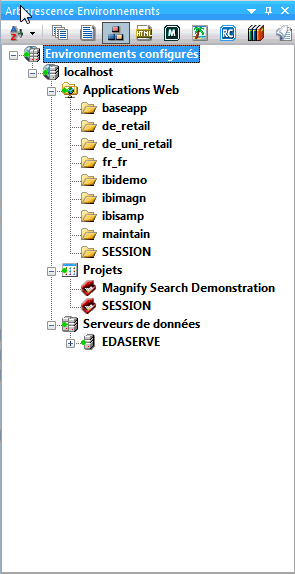
Le paneau Arborescence Environnements s'ouvre avec App Studio.
Pour plus d'informations sur la personnalisation du panneau Arborescence Environnements, consultez Utilisation des options de personnalisation du panneau.
La barre à outils Arborescence Environnements contient les boutons et menus nécessaires pour naviguer, filtrer et pour trier les informations que vous pouvez voir dans l'arborescence Environnements configurés.
Présente des options pour afficher des éléments (par exemple, le tri ou groupement alphabétique), comme décrit dans le tableau suivant.
|
Option |
Nom |
Function |
|---|---|---|
|
|
Visualiser éléments triés par ordre alphabétique |
Trie les fichiers par ordre alphabétique de A à Z. |
|
|
Visualiser éléments triés par ordre alphabétique inversé |
Trie les fichiers par ordre alphabétique de Z à A. |
|
|
Visualiser éléments triés par ordre chronologique |
Trie les fichiers en fonction de la date du dernier enregistrement, par ordre décroissant. |
|
|
Visualiser éléments triés par ordre chronologique inversé |
Trie les fichiers en fonction de la date d'enregistrement, par ordre croissant. |
|
|
Visualiser les éléments groupés par type de fichier |
Trie les fichiers par type. |
|
|
Respecter propriété ordre de tri |
Respecte la valeur de la propriété ordre de tri spécifiée dans le panneau Propriétés Fichier/Dossier. Ceci est l'option par défaut. |
|
|
Visualiser éléments par titre |
Affiche les fichiers par titre et trie les fichiers par titre. Si un élément n'a pas de titre, son nom est indiqué. |
|
|
Visualiser éléments par nom |
Affiche les fichiers par nom et trie les fichiers par nom. Si un élément n'a pas de titre, son nom est indiqué. |
|
Actualiser Visualisation |
Actualise tous les fichiers et dossiers que vous voyez dans l'arborescence Environnements configurés. Actualiser la vue affiche aussi les dépendances du fichier ou dossier que vous avez sélectionné. | |
|
|
Montrer tous les fichiers |
Filtre l'arbre pour afficher tous les types de fichiers. |
|
|
Affiche les fichiers de procédure uniquement |
Filtre l'arborescence pour ne montrer que ce type de fichier. |
|
|
Affiche les fichiers maîtres uniquement |
Filtre l'arborescence pour ne montrer que ce type de fichier. |
|
|
Affiche les fichiers HTML uniquement |
Filtre l'arborescence pour ne montrer que ce type de fichier. |
|
|
Affiche les fichiers de maintenance uniquement |
Filtre l'arborescence pour ne montrer que ce type de fichier. |
|
|
Affiche les fichiers images uniquement |
Filtre l'arborescence pour ne montrer que ce type de fichier. |
|
|
Afficher les fichiers ReportCaster uniquement |
Filtre l'arborescence pour ne montrer que ce type de fichier. |
|
|
Afficher les fichiers Bibliothèque uniquement |
Filtre l'arborescence pour ne montrer que ce type de fichier. |
|
|
Autres Fichiers |
Filtre l'arbre pour afficher d'autres types de fichiers. |
Dans cette section : |
L'arborescence Environnements Configurés affiche les noeuds des Environnements WebFOCUS, Serveurs de données, Projets et Applications web. Si vous avez la version 8.0, révision 05 ou supérieure de Managed Reporting d'App Studio et WebFOCUS installée sur votre machine, ou configurée un environnement WebFOCUS 8 à distance, un noeud de référentiel apparaît également.
Si un nœud sous l'Arborescence Environnements configurés a été rempli et contient du contenu, un point vert est affiché sur l'icône de nœud. Si un nœud a été rempli et ne contient aucun contenu, un point rouge est affiché sur l'icône de nœud. Si un nœud n'a pas été rempli, App Studio ne sait pas s'il existe du contenu dans ce nœud et aucun point n'est afficher sur l'icône de nœud. Si vous créez un nouveau contenu dans un nœud comportant un point rouge, il possède maintenant un contenu et va afficher un point vert. Si vous supprimez un nouveau contenu dans un nœud comportant un point vert, il ne possède maintenant plus aucun contenu et va afficher un point rouge.
Remarque : par défaut, l'arborescence Environnements configurés trie les fichiers et dossiers par titre. Si vous modifiez les options de tri pour Afficher les éléments par Nom, les noms de vos fichiers et dossiers s'afficheront. Que vous afficher du contenu par titre ou par nom, le nœuds Contenu, Serveurs de données, Projets et Applications Web ne s'affichent pas différemment.
Vous pouvez déployer les noeuds sur l'arborescence Environnements configurés pour visualiser les environnements, projets, dossiers, et fichiers d'application configurés. Utilisez les commandes de filtrage sur la barre à outils pour trier les fichiers par ordre alphabétique, afficher par nom ou titre, ou inclure les chemins associés.
Depuis l'Arborescence Environnements configurés, vous pouvez gérer le contenu pour chacun de vos Environnements WebFOCUS. Ceci inclut la création de nouveaux dossiers ou fichiers, l'ouverture de fichiers existants, et la copie de fichiers. Fait un clic droit sur un nœud, un dossier, ou un fichier pour voir le menu de raccourcis présentant les options. Vous pouvez aussi double cliquer sur des fichiers pour les ouvrir.
Vous pouvez aussi utiliser l'option Actualiser descendants pour actualiser une application ou un dossier spécifique. Faites un clic droit sur l'application ou le dossier que vous souhaitez actualiser, puis cliquez sur Actualiser descendants.
Remarque :
Vous pouvez utiliser le menu de raccourcis sur n'importe quel fichier, sélectionner Nouveau, puis cliquer sur le type de contenu que vous souhaitez créer, afin de créer du nouveau contenu au même emplacement.
Si un Fichier Maître se trouve dans un dossier incorporé (par exemple un dossier XYZ se trouve dans le dossier ABC), vous devez d'abord utiliser la Console du serveur de rapports pour mapper le dossier d'applications incorporées en tant que nouvelle application.
Vous pouvez copier des fichiers depuis votre bureau dans l'Arborescence Environnements configurés.
À partir du nœud Environnement configurés, vous pouvez accéder à l'option de menu de raccourcis suivante :
Ajouter. Ouvre la fenêtre de dialogue Propriétés Environnements WebFOCUS dans laquelle vous pouvez ajouter des environnements supplémentaires.
Depuis votre environnement WebFOCUS, dans le panneau Arborescence environnements, vous pouvez accéder aux options de menu de raccourcis suivantes :
Connexion. Vous permet de vous connecter à l'environnement WebFOCUS. Cette option est disponible que si vous n'êtes pas déjà connecté à votre environnement WebFOCUS.
Déconnexion. Vous permet de vous déconnecter de l'environnement WebFOCUS. Cette option est disponible que si vous êtes déjà connecté à votre environnement WebFOCUS.
Remarque : pouvez copier des fichiers ne se trouvant pas dans App Studio, puis les coller dans l'arborescence Environnements configurés pour utiliser ces fichiers à la création de votre application.
Pour plus d'informations, consultez Propriétés de l'environnement WebFOCUS.
Le nœud Serveurs de données liste tous les serveurs de rapports auxquels le client WebFOCUS peut accéder. Ce nœud se déploie pour afficher les fichiers que vous pouvez utiliser pour développer des applications WebFOCUS avec succès.
Le processus de population des chemins d'application des fichiers dans le nœud serveur de données est effectué en arrière-plan. Pendant que ce processus s'effectue en arrière-plan, vous pouvez parcourir l'arborescence, ouvrir un dossier, et créer des fichiers. Cependant, vous ne pouvez pas enregistrer un nouveau fichier, ou faire quoi que ce soit requérant une liste de chemin, tel que la création d'une nouvelle feuille de style, avant que le processus d'arrière-plan ne soit terminé. Cette section de l'arborescence Environnements configurés, qui est visible, sera remplie.
À partir d'un serveur de données, vous pouvez accéder aux options de menu de raccourcis suivantes :
Gérer les adaptateurs. Ouvre la fenêtre de dialogue Sélectionner un noeud de serveur depuis lequel vous pouvez configurer un nouvel adaptateur ou éditer les paramètres d'un adaptateur existant.
À partir du dossier Applications, vous pouvez accéder aux options de menu de raccourcis suivantes :
Nouvelle Application. Crée un dossier de niveau supérieur.
Configurer Chemin d'application. Ouvre la fenêtre de dialogue Chemin d'application, à partir de laquelle vous pouvez créer des applications, ajouter des applications au chemin de recherche, mapper et réarranger les applications, effacer des applications ou des mappings du chemin.
À partir d'un fichier ou d'un dossier d'application, vous pouvez accéder aux options de menu de raccourcis suivantes :
Nouveau. Crée un dossier de niveau supérieur. Les options de menu de raccourcis suivantes sont disponibles lorsque vous pointez sur Nouveau :
Procédure. Crée un nouveau dossier de procédure dans votre dossier d'application en cours.
Rapport. Créé une nouvelle règle.
Rapport SQL. Créé un nouveau rapport SQL.
Graphique. Crée un dossier de niveau supérieur.
Graphique SQL. Crée un nouveau graphique SQL.
HTML/Document. Crée une nouvelle page HTML ou un document.
Document XML avec Configuration ESRI. Crée un nouveau document XML en utilisant une configuration ESRI.
Appliquer une feuille de style existante. Crée un nouveau dossier d'application dans votre dossier d'application en cours.
Dupliquer. Crée une copie du fichier sélectionné dans le nœud Serveurs de données.
Coller. Colle le fichier ou le dossier qui a été copié ou coupé.
Renommer. Modifie le nom du fichier ou du dossier sélectionné.
Supprimer. Supprime le dossier sélectionné. Vous êtes invité à confirmer votre suppression. Cliquez sur Non si vous ne souhaitez pas supprimer un élément, ou bien cliquez sur Annuler pour arrêter l'opération de suppression. Si vous choisissez d'arrêter l'opération de suppression tout en supprimant une liste d'éléments, Annuler va empêcher les éléments suivants d'être supprimés.
Pour plus d'informations, consultez Ajouter un nouveau projet.
Vous pouvez utiliser le nœud Projets pour développer du contenu si, pendant l'installation, vous avez utilisé un numéro de série permettant le développement de projets. Le nœud Projets locaux fait partie de l'arborescence Environnements configurés. Vous aide à vous organiser, développer, maintenir, et déployer les applications WebFOCUS en tant que projet.
Projets ne requiert pas la couche Web APPROOT ni le serveur de rapports APPROOT pour la correspondance. Ceci n'est nécessaire que si vous développez du contenu qui nécessite l'utilisation du serveur de rapports. Un exemple de contenu qui utilise le serveur de rapports pourrait être une page HTML exécutant des procédures
Si les APPROOT ne correspondent pas, vous allez toujours voir le nœud Projets et vous pourrez créer de nouveaux projets. Cependant, le contenu que vous créez ne peut être enregistré que sur la couche Web et ne peut accéder aux fichiers du serveur de rapports. Un exemple de ce type de contenu pourrait être une page HTML n'exécutant pas de procédure.
Si vous décochez l'option, Démarrer Serveur de rapports local, dans la fenêtre de dialogue Options App Studio, et si vous essayez de créer du contenu pour serveur de rapports, par exemple un rapport, vous allez recevoir un message d'erreur lors de la sélection d'un Fichier Maître.
Vous pouvez spécifier un serveur de rapports pour utilisation dans le développement d'un projet dans la fenêtre de dialogue Liste d'environnements.
À partir du nœud Projet, vous pouvez accéder aux options de menu de raccourcis suivantes :
Nouveau projet. Crée un répertoire dans lequel vous stockez vos procédures. Ouvre la fenêtre de dialogue Nouveau projet qui facilite la création de votre nouveau projet.
À partir d'un dossier projet, vous pouvez accéder aux options de menu de raccourcis suivantes :
Renommer. Modifie le nom du fichier ou du dossier sélectionné.
Supprimer. Supprime le dossier sélectionné. Vous êtes invité à confirmer votre suppression. Cliquez sur Non si vous ne souhaitez pas supprimer un élément, ou bien cliquez sur Annuler pour arrêter l'opération de suppression. Si vous choisissez d'arrêter l'opération de suppression tout en supprimant une liste d'éléments, Annuler va empêcher les éléments suivants d'être supprimés.
Propriétés. Affiche les propriétés de dossiers dans le panneau Propriétés Fichier/Dossier.
Actualiser Descendants. Actualise les contenus de l'application ou du dossier dans Arborescence Environnements pour omettre les fichiers supprimés et afficher les nouveaux fichiers avec les mises à jour telles que date, heure, et taille.
Nouveau. Crée une nouvelle valeur. Les options de menu de raccourcis suivantes sont disponibles lorsque vous pointez sur Nouveau :
Procédure. Crée un nouveau dossier de procédure dans votre dossier d'application en cours.
Rapport. Créé une nouvelle règle.
Rapport SQL. Créé un nouveau rapport SQL.
Graphique. Crée un dossier de niveau supérieur.
Graphique SQL. Crée un nouveau graphique SQL.
HTML/Document. Crée une nouvelle page HTML ou un document.
Synonyme. Crée un nouveau fichier Maître après que vous ayez sélectionné un adaptateur configuré, ou configuré un nouveau.
Synonyme via canevas Métadonnées. Crée un nouveau fichier Maître dans le canevas Métadonnées.
Bibliothèque de fonction DEFINE. Crée une bibliothèque de fonctions définies par utilisateur. Toute fonction définie par utilisateur créée dans cette bibliothèque est disponible pour être utilisée dans n'importe quel contenu créé au sein du même dossier que la bibliothèque. Après la création de la première fonction, vous pouvez créer de nouvelles fonctions ou éditer des fonctions existantes. Après avoir créé la bibliothèque de fonctions initiale, les ajouts et modifications suivantes sont effectuées via le panneau Vue Procédure.
Pour plus d'informations, consultez Ajouter un nouveau projet.
Le nœud Contenu est un espace de stockage pour les données et les informations ; il vous permet d'utiliser App Studio pour l'administration et le développement dans un environnement Managed Reporting. Le noeud Contenu vous permet de gérer des ressources et des applications sur des serveurs distants, ainsi que sur votre machine locale si vous avez effectué une installation complète d'Application Studio. Vous pouvez créer et modifier des fichiers applicatifs sur tous les serveurs à distance à partir d'une interface facilement accessible. Vous pouvez également créer et gérer des rapports pour MR depuis une application Windows plutôt qu'un navigateur web.
À partir d'un nœud de contenu, vous pouvez accéder aux options de menu de raccourcis suivantes :
Analyse d'impact. Vous permet de générer une liste servant à identifier des procédures qui accèdent à un fichier Maître particulier ou un champ dans un fichier Maître.
Nouveau Dossier. Crée un dossier de niveau supérieur.
Gestionnaire Mode. Vous permet d'éditer des fichiers privés, si vous avez l'autorisation appropriée.
Sécurité.Via le Centre de sécurité, vous allez contrôler les autorisations utilisateurs, qui limitent le nombre de zones de développement que les utilisateurs peuvent accéder.
Explorateur ReportCaster. Ouvre l'explorateur ReportCaster.
Actualiser Descendants. Actualise les contenus de l'application ou du dossier dans Arborescence Environnements pour omettre les fichiers supprimés et afficher les nouveaux fichiers avec les mises à jour telles que date, heure, et taille.
À partir d'un fichier ou d'un dossier, dans le noeud contenu, vous pouvez accéder aux options de menu de raccourcis suivantes :
Analyse d'impact. Vous permet de générer une liste servant à identifier des procédures qui accèdent à un fichier Maître particulier ou un champ dans un fichier Maître.
Nouveau. Crée une nouvelle valeur. Les options de menu de raccourcis suivantes sont disponibles lorsque vous pointez sur Nouveau :
Procédure. Crée un nouveau dossier de procédure de votre dossier d'application en cours.
Rapport. Créé une nouvelle règle.
Rapport SQL. Créé un nouveau rapport SQL.
Graphique. Crée un dossier de niveau supérieur.
Graphique SQL. Crée un nouveau graphique SQL.
HTML/Document. Crée une nouvelle page HTML ou un document.
Visualisation. Crée un nouveau graphique, une nouvelle carte, ou une nouvelle grille.
Alerte. Créé une nouvelle règle.
Objet de Reporting. Crée un nouveau serveur de génération de rapport
URL. Crée une nouvelle valeur.
Feuilles de style en cascade Crée une nouvelle feuille de style en cascade.
Feuille de style WebFOCUS. Crée une nouvelle feuille de style WebFOCUS.
Document Texte. Crée un nouveau document texte.
Planning. Créé une nouvelle règle.
Liste de distribution. Créer une nouvelle liste de distribution.
Liste d'accès à la Bibliothèque. Créer une nouvelle liste d'accès au catalogue.
Dossier. Crée un dossier de niveau supérieur.
Publier/Dé-publié. Permet ou interdit l'accès public à chaque fichier au sein du dossier sélectionné.
Afficher/Masquer. Masque ou affiche chaque fichier dans le dossier sélectionné, aux utilisateurs qui ont la permission d'accéder au dossier. Vous pouvez spécifier quels utilisateurs peuvent voir ce contenu en changeant la propriété Ne pas montrer sur la liste de l'utilisateur dans le panneau Propriétés Fichier/Dossier.
Sécurité.Via le Centre de sécurité, vous allez contrôler les autorisations utilisateurs, qui limitent le nombre de zones de développement que les utilisateurs peuvent accéder.
Dupliquer. Crée une copie du fichier sélectionné dans le nœud Contenu.
Copier/Coller. Copie ou colle un dossier ou un fichier.
Renommer. Modifie le nom du fichier ou du dossier sélectionné.
Supprimer. Supprime le dossier sélectionné. Vous êtes invité à confirmer votre suppression. Cliquez sur Non si vous ne souhaitez pas supprimer un élément, ou bien cliquez sur Annuler pour arrêter l'opération de suppression. Si vous choisissez d'arrêter l'opération de suppression tout en supprimant une liste d'éléments, Annuler va empêcher les éléments suivants d'être supprimés.
Explorateur ReportCaster. Ouvre l'explorateur ReportCaster.
Propriétés. Affiche les propriétés du dossier dans le nœud Contenu.
Actualiser Descendants. Actualise les contenus de l'application ou du dossier dans Arborescence Environnements pour omettre les fichiers supprimés et afficher les nouveaux fichiers avec les mises à jour telles que date, heure, et taille.
Remarque : pour plus d'informations sur la publication et la dépublication de dossiers et d'éléments au sein du référentiel, consultez le manuel Sécurité et Administration WebFOCUS.
La Planification vous permet d'indiquer à quel moment une procédure devrait s'exécuter, et avec quelle méthode. Vous pouvez créer un service de cartographie avec l'une des options suivantes :
Pour plus d'informations, consultez le guide ReportCaster.
Le noeud Applications Web vous permet d'ouvrir des fichiers avec l'éditeur de texte, ou dans son propre mode de création.
Remarque : en fonction du type de fichier, certaines options vont apparaître.
À partir du nœud Applications Web, vous pouvez accéder aux options de menu de raccourcis suivantes :
Nouvelle Application. Crée un dossier de niveau supérieur.
Actualiser Descendants. Actualise les contenus de l'application ou du dossier dans Arborescence Environnements pour omettre les fichiers supprimés et afficher les nouveaux fichiers avec les mises à jour telles que date, heure, et taille.
À partir d'un dossier d'application, vous pouvez accéder aux options de menu de raccourcis suivantes :
Renommer. Modifie le nom du fichier ou du dossier sélectionné.
Supprimer. Supprime le dossier sélectionné. Vous êtes invité à confirmer votre suppression. Cliquez sur Non si vous ne souhaitez pas supprimer un élément, ou bien cliquez sur Annuler pour arrêter l'opération de suppression. Si vous choisissez d'arrêter l'opération de suppression tout en supprimant une liste d'éléments, Annuler va empêcher les éléments suivants d'être supprimés.
Nouveau. Crée une nouvelle valeur. Les options de menu de raccourcis suivantes sont disponibles lorsque vous pointez sur Nouveau :
Fichier HTML. Crée une page au format HTML. Vous pouvez aussi importer du contenu HTML existant.
Fichier JavaScript. Crée un nouveau fichier JavaScript à partir duquel vous pouvez créer le JavaScript original.
Feuilles de style en cascade Crée un modèle basique à partir duquel vous pouvez créer une feuille de style en cascade unique (CSS).
Propriétés. Affiche les propriétés de dossiers dans le panneau Propriétés Fichier/Dossier.
Actualiser Descendants. Actualise les contenus de l'application ou du dossier dans Arborescence Environnements pour omettre les fichiers supprimés et afficher les nouveaux fichiers avec les mises à jour telles que date, heure, et taille.
À partir d'un fichier, vous pouvez accéder aux options de menu de raccourcis suivantes :
Ouvrir. Ouvre le fichier.
Editer dans l'outil associé à Windows. Edite le fichier dans votre outil associé à Windows.
Imprimer. Imprime le fichier.
Nouveau. Crée une nouvelle valeur. Les options de menu de raccourcis suivantes sont disponibles lorsque vous pointez sur Nouveau :
Fichier HTML. Crée une page au format HTML. Vous pouvez aussi importer du contenu HTML existant.
Fichier JavaScript. Crée un nouveau fichier JavaScript à partir duquel vous pouvez créer le JavaScript original.
Feuilles de style en cascade Crée un modèle basique à partir duquel vous pouvez créer une feuille de style en cascade unique (CSS).
Dupliquer. Crée une copie du fichier sélectionné dans le nœud Applications Web.
Copier. Copie le fichier sélectionné dans le presse-papier depuis lequel vous pouvez le coller dans un noeud différent.
Renommer. Modifie le nom du fichier sélectionné.
Supprimer. Supprime le dossier sélectionné. Vous êtes invité à confirmer votre suppression. Cliquez sur Non si vous ne souhaitez pas supprimer un élément, ou bien cliquez sur Annuler pour arrêter l'opération de suppression. Si vous choisissez d'arrêter l'opération de suppression tout en supprimant une liste d'éléments, Annuler va empêcher les éléments suivants d'être supprimés.
Propriétés. Affiche les propriétés de dossiers dans le panneau Propriétés Fichier/Dossier.
Population consiste en une vérification pour voir quel contenu, s'il existe, est contenu au sein d'un nœud dans l'arborescence Environnements configurés. La population de nœud a lieu lorsque vous sélectionnez un nœud dans l'arborescence Environnements configurés. L'icône nœud sera différente, si la population a été effectuée ou pas. Si un noeud contient des fichiers après population, un point vert apparaît sur l'icône du noeud. Si un noeud ne contient pas de fichiers après population, un point rouge apparaît sur l'icône du noeud.
|
Icône |
Description |
|---|---|
|
|
Si un noeud n'a pas été renseigné. |
|
|
Si un noeud a été renseigné et contient du contenu. |
|
|
Si un nœud a été renseigné et ne contient aucun fichier. |
Si un noeud a été renseigné et contient du contenu, la suppression de ce contenu changera la couleur du point du vert au rouge. A l'inverse, si un noeud a été renseigné et ne contient aucun contenu, la création de contenu dans ce noeud changera la couleur du point du rouge au vert.
Les options de menu de raccourcis suivantes sont disponibles pour un Fichier Maître :
Remarque : lorsqu'un Fichier Maître est ouvert dans le canevas éditeur de texte ou dans le canevas métadonnées, toutes les autres options du menu raccourci sont indisponibles.
En plus de l'ouverture de fichiers via le Menu Application, ou depuis via la Barre d'outils Accès rapide, vous pouvez aussi ouvrir des fichiers depuis les zones de développement fichiers dans l'Arborescence Environnements configurés.
Remarque : les fichiers ne peuvent être ouverts que dans une seule zone de App Studio à la fois, ceci pour s'assurer que vous changements de sont pas remplacer par une autre version ouverte du fichier. Cependant, vous pouvez ouvrir un fichier dans App Studio et dans un outil associé Windows au même moment. Pour vous assurer que vos changements sont enregistrés proprement, vous ne devriez modifier qu'une seule version ouverte du fichier à la fois.
En supplément de l'ouverture de fichiers éditables depuis l'arborescence environnements configurés, vous pouvez aussi visualiser les types de fichiers qui ne sont pas éditables dans App Studio. Les types de fichiers visualisables incluent :
Pour visualiser un fichier, faites un clic droit sur ce fichier est sélectionnez Visualiser, ou double cliquez. Le fichier s'ouvre dans le programme qui lui est associé sur votre ordinateur.
Remarque : les types de fichiers ci-dessus apparaissent dans Arborescence Environnements configurés lorsque vous cliquez sur le bouton Afficher tous les fichiers de contenu de la Barre à outils Arborescence Environnements.
Pendant la configuration des environnements WebFOCUS, vos paramètres sont sauvegardés dans un fichier nommé wfscom.xml. Les paramètres de l'environnement WebFOCUS sont générallement stockés dans les emplacements suivants.
Windows 7:
drive:\Users\user_id\ AppData\Roaming\Information Builders\wfscom.xml
où :
est votre identifiant utilisateur Windows.
Remarque :
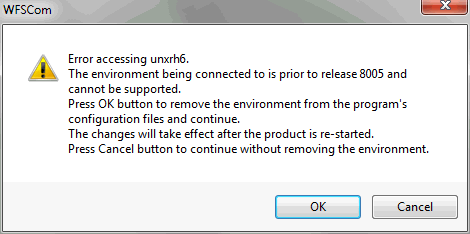
Vous pouvez choisir de supprimer cet environnement de vos fichiers de configuration ou quitter l'environnement, et continuer à développer contre d'autres environnements que vous pouvez configurer. Si vous choisissez de supprimer l'environnement de vos fichiers de configurations, vous devez redémarrer App Studio.
Un environnement WebFOCUS consiste en un serveur web, un client WebFOCUS et un serveur de rapports. Ajouter les environnements WebFOCUS vous permet de créer et de gérer plusieurs environnements, en particulier les instances de développement, de test, et de production.
Suivez les étapes suivantes pour ajouter un environnement WebFOCUS :
La procédure suivante fournit l'information nécessaire à l'ajout d'un environnement WebFOCUS.
La fenêtre de dialogue Liste d'environnements s'affiche, comme le montre l'image suivante. Cette fenêtre de dialogue présente une liste de tous les environnements WebFOCUS définis pour App Studio.
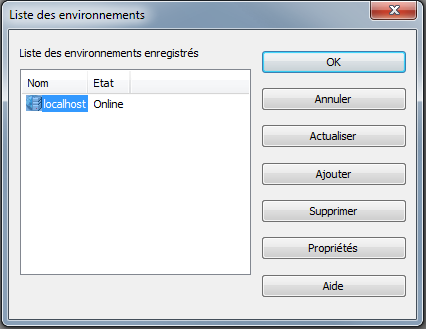
La fenêtre de dialogue Propriétés de l'environnement WebFOCUSs'affiche, comme le montre l'image suivante.
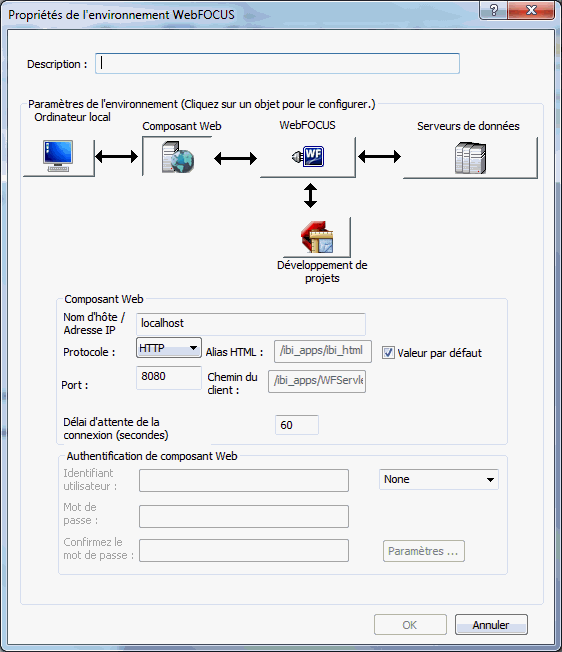
En haut de la fenêtre de dialogue se trouve le champ Description, suivi par la zone Paramètres des environnements. La zone Paramètres Environnements contient une série de boutons qui représentent les composants de l'environnement WebFOCUS, ainsi que les champs de paramètres requis pour configurer cet environnement. Quand vous configurez un environnement, ces zones en-dessous des boutons sont susceptibles de changer d'aspect en fonction des paramètres nécessaires.
Remarque : cette description ne contient pas les caractères Un message avec caractères non autorisés s'affiche si l'un des caractères non autorisés est détecté pendant la validation.
Dans certains environnements, une fois que le serveur web est spécifié, tous les autres paramètres prennent la valeur par défaut. Si l'environnement WebFOCUS auquel vous accédez n'utilise pas les paramètres par défaut ou si des composants requièrent une authentification, cliquez sur le bouton approprié dans la zone Paramètres d'environnement pour fournir ces paramètres. Les zones suivantes présentent les paramètres disponibles pour chaque composant.
Remarque : les propriétés de l'environnement WebFOCUS doivent être fournies dans un certain ordre. Par exemple, si la sécurité du serveur web est activée, vous ne pourrez définir le nom de script du client WebFOCUS qu'après avoir fourni des informations d'authentification serveur web valides. De même, il est impossible de récupérer la liste des serveurs d'applications tant que vous n'avez pas fourni un chemin de client valide pour WebFOCUS.
Lorsque vous sélectionnez un bouton de composant dans la fenêtre de dialogue Propriétés de l'environnement WebFOCUS, avant d’afficher les propriétés du composant en bas de la fenêtre de dialogue, App Studio vérifie qu'il dispose des informations nécessaires. Si l'information requise n'est pas disponible, vous ne pourrez pas passer au composant suivant.
La boîte de dialogue Connexion à WebFOCUS - WebFOCUS, figurant dans l'image ci-dessous, s'ouvre et vous invite à entrer un ID et mot de passe WebFOCUS.
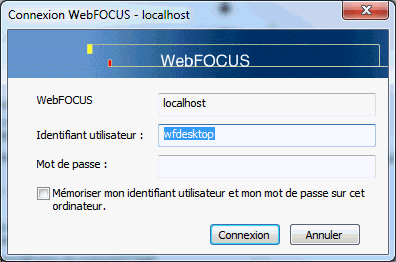
Par défaut, la fenêtre de dialogue WebFOCUS - Connexion indique l'identifiant wfdesktop. L'identifiant utilisateur est configuré avec WebFOCUS et permet un développement en libre service : développement depuis les zones Projets, Serveurs de Données, et Applications Web.
L'accès au référentiel est restreint et vous ne pourrez pas créer de nouveau contenu avec cet identifiant. Vous ne pouvez que visualiser et exécuter du contenu publié.
La fenêtre de connexion comprend une case à cocher pour enregistrer l'identifiant utilisateur ou le mot de passe. Par défaut, cette option n'est pas sélectionnée. Si vous cochez cette case, vos informations de sécurité sont stockées et cryptées dans le fichier wfscom.xml, ce fichier est celui de configuration local utilisé pour stocker les informations traitées par la couche de communication App Studio.
Pour effacer les infrmations de connexion stockées, ouvrez la fenêtre de dialogue Propriétés de l'environnement WebFOCUS et sélectionnez l'environnement dont les utilisateurs ont besoin pour effectuer des changements. Cliquez sur Client WebFOCUS. Sous Informations de connexion WebFOCUS, supprimez l'information ID Utilisateur et Mot de passe, puis décochez la case Fournir Informations de connexion.
Remarque : une fenêtre de dialogue de connexion peut aussi s'afficher pour se connecter au serveur web ou d'applications, ou serveur de rapports, en fonction de la sécurité implémentée dans l'environnement WebFOCUS auquel vous accédez.
Les propriétés de la machine locale sont facultatives. Cliquez sur le bouton Machines locales pour accéder à l a zone Mise en mémoire cache de l'environnement WebFOCUS. Sélectionnez les options dans cette zone pour mettre en mémoire cache les répertoires distants et l'information fichier, puis activez la mise en mémoire du contenu de fichier.
L'image suivante montre la section Mise en mémoire cache de l'environnement WebFOCUS de la fenêtre de dialogue Propriétés de l'environnement WebFOCUS. Le chemin de l'emplacement pour la mise en mémoire cache du contenu du fichier fonctionne pour Windows 7.
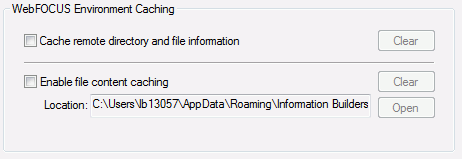
Lors d'une mise en mémoire cache, des copies temporaires des fichiers ou des informations stockés sur un ordinateur distant sont enregistrées sur l'ordinateur local sur lequel vous exécutez App Studio. App Studio travaille alors avec les fichiers stockés localement.
La mise en cache accélère la performance de App Studio parce qu'il ne faut pas accéder aux et interroger les ordinateurs distants à chaque demande d'informations. Cette opération s'avère particulièrement utile pour l'accès à un système mainframe ou en cas de connexion réseau lente.
Cependant, la mise en cache ne devrait pas être utilisée lorsque de multiples développeurs travaillent avec les mêmes fichiers parcequ'ils pourraient écraser des modifications faites par d'autres développeurs. La mise en mémoire cache est désactivée par défaut.
Deux propriétés sont disponibles :
App Studio récupère les informations et les fichiers la première fois que vous les demandez et les met en cache localement. App Studio utilise les copies mises en cache jusqu'à ce qu'il soit redémarré ou jusqu'à ce que vous cliquiez sur le bouton Effacer pour chaque niveau.
Remarque :
Le bouton Composants Web est généralement sélectionné par défaut. Les propriétés des composants web indiquent comment App Studio accède au serveur web. Le serveur web doit être identifié avant tout autre composant. L'image suivante montre la section Composant Web (Web Server) de la fenêtre de dialogue Propriétés de l'environnement WebFOCUS.
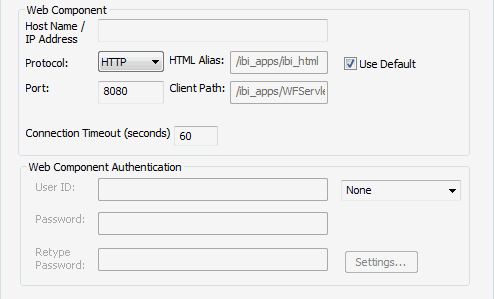
Les propriétés suivantes sont disponibles :
/ibi_apps/ibi_html
où :
Est personnalisable.
Est une constante.
/ibi_apps/WFServlet
où :
Est personnalisable.
Est une constante.
Si l'environnement WebFOCUS n'utilise pas un chemin contextuel par défaut, décochez la case Utiliser valeur par défaut et saisissez le Chemin Client correct. Par exemple :
/ibi_apps8/WFServlet
Si le chemin clients est incorrect pour l'environnement, vous recevez un message d'erreur quand vous cliquez sur le bouton WebFOCUS en haut de la page, ou bien quand vous appuyez sur OK pour quitter et enregistrer vos changements.
Si vous ne connaissez pas votre chemin, demandez à votre administrateur WebFOCUS ou vérifiez la Console d'administration WebFOCUS de l'environnement auquel vous souhaitez vous connecter. Les paramètres du chemin de client de l'environnement se trouvent dans Utilitaires et Sélection d'un client.
Valeur par défaut. Indique que l'alias par défaut ibi_html est utilisé. Conservez cette option sélectionnée à moins que vous ne modifiez la valeur de l'alias HTML.
Remarque :
Alias HTML:
/ibi_apps8/ibi_html
Chemin du client:
/ibi_apps8/WFServlet
Pour plus d'informations, consultez le manuel Administration et Sécurité WebFOCUS.
Lorsque vous cliquez sur le bouton WebFOCUS, App Studio établit une connexion à votre serveur Web afin de récupérer des informations sur l'environnement WebFOCUS. Pour cette raison, vous devez d'abord spécifier les propriétés du Composant Web, et votre serveur doit être en cours d'exécution. L'image suivante montre la section WebFOCUS de la boîte de dialogue Propriétés de l'environnement WebFOCUS.
Vous êtes invités à vous connecter à WebFOCUS pour vérifier votre configuration. Vous serez aussi invités à vous connecter à WebFOCUS si vous cliquez sur OK pour quitter la fenêtre de dialogue.
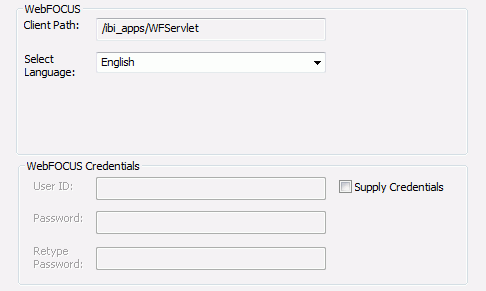
Les propriétés suivantes sont disponibles :
Une fois le client WebFOCUS correct entré, vous pouvez spécifier les propriétés de l'autre composant.
Les propriétés de Managed Reporting et de ReportCaster ne sont pas disponibles dans cette version de App Studio.
Un clic sur le bouton Serveurs de données vous permet de définir des paramètres d'authentification et d'afficher les serveurs d'applications disponibles. Lorsque vous sélectionnez Serveurs de données, App Studio se connecte au client WebFOCUS et récupère la liste des serveurs dans le fichier de configuration de communication, (odin.cfg).
L'image suivante montre la section Serveurs de données WebFOCUS de la fenêtre de dialogue Propriétés de l'environnement WebFOCUS.
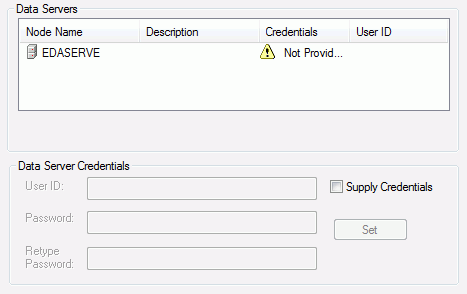
La propriété suivante est disponible :
Remarque : ces propriétés ne s'appliquent que pour le développement d'application en libre service, et pendant le développement de projet.
Si vous utilisez les services de développement de projets à distance et que votre environnement distant comporte plusieurs serveurs d'applications , cliquez sur le bouton Développement de projets pour spécifier le serveur à utiliser pour le traitement de requêtes. Ce serveur est appelé Serveur de développement Projets. Le Serveur de développement Projets et le client WebFOCUS doivent être installés sur la même machine ou au moins utiliser le même répertoire Racine Application (répertoire APPROOT).
L'image suivante montre la section Serveur de développement de projets de la fenêtre de dialogue Propriétés de l'environnement WebFOCUS.
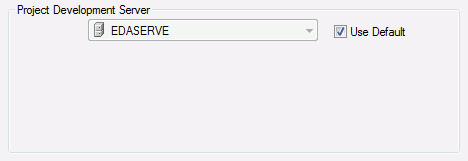
La propriété suivante est disponible :
La fenêtre de dialogue Liste d'environnements s'affiche, comme le montre l'image suivante.
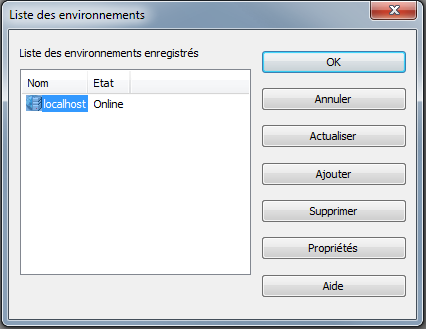
La fenêtre de dialogue Propriétés de l'environnement WebFOCUSs'affiche, comme le montre l'image suivante.
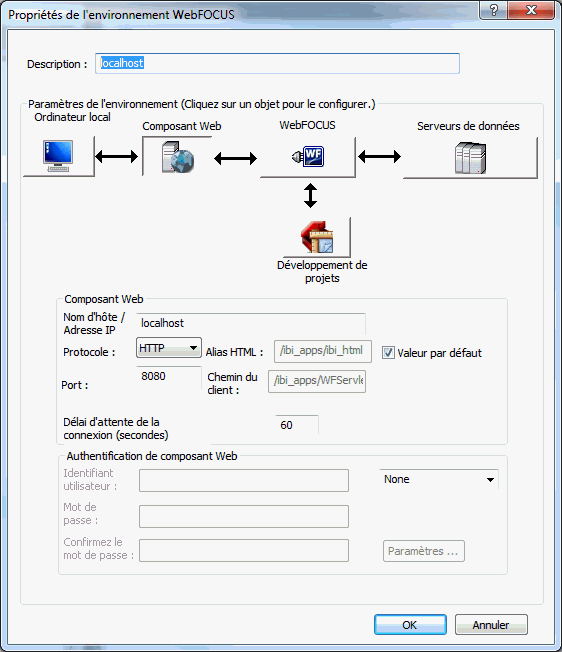
Pour ajouter un projet au noeud Projets :
Assistant Créer un projet
Dans la fenêtre de dialogue Créer un projet - Etape 1 sur 2, vous pouvez :
L'emplacement et le nom du nouveau projet s'affichent dans la partie inférieure de la fenêtre de dialogue.
Un message s'affiche si le répertoire n'existe pas.
La fenêtre de dialogue Créer un projet - Etape 2 sur 2, s'ouvre.
Depuis cette fenêtre de dialogue, vous pouvez ajouter d'autres répertoires au chemin du projet. Les fichiers projet dans ces répertoires sont visibles au projet et sont accessibles pour développement.
Répétez cette étape pour ajouter plus de répertoires au chemin projet.
Le nouveau projet apparaît maintenant sous le noeud Projets.
Vous pouvez mettre à jour les dossiers du répertoire associés avec ce projet après l'avoir créé en faisant un clic droit sur le projet et en sélectionnant Propriétés. La fenêtre de dialogue Propriétés s'ouvre, cliquez sur l'onglet Chemins. Dans la zone Chemin Application Liée, vous pouvez ajouter, supprimer, et réorganiser les dossiers du répertoire. Cliquez sur OK pour accepter les modifications.
Si vous avez la permission gérer ressources privées, vous pouvez utiliser le gestionnaire de mode pour visualiser ou éditer des fichiers privés. Pour activer le gestionnaire de mode, faites un clic droit sur le nœud du référentiel et cliquer sur gestionnaire de mode. Votre vue est actualisée, affichant tous les fichiers privés dans le référentiel. Vous pouvez ouvrir ces fichiers privés et les modifier, autant que nécessaire. Lorsque vous avez terminé, faites un clic droit sur le nœud du Référentiel et cliquez sur Mode normal. Votre vue est actualisée, masquant les fichiers privés dans le nœud référentiel.
Remarque : lorsqu'un fichier du référentiel est marqué comme étant partagé, et que vous n'avez pas la permission d'enregistrer le fichier original, vous ne serez autorisés qu'à utiliser la commande enregistrer sous pour enregistrer le fichier. Ceci vous permettra d'enregistrer le fichier sous un nom différent, sans toucher au fichier original.
| WebFOCUS |